今回の記事は前回の記事の続編で、Vuetifyを使って、デザインを整えていきたいと思います。
前回の記事ではGraphQLでDynamoDBに保存されたデータを実際に画面上に出力する方法を記載しているので、興味のある方は是非見てみてください
GraphQL+DynamoDBを使って画面にデータを出力して見た
環境
- Pug を使用
- VuetifyのコンポーネントをUIで使用
- コーディング規約は Nuxt.js に則って StandardJS
- Visual Studio Code
現状
部屋番号はsortされているが、デザインがない状態
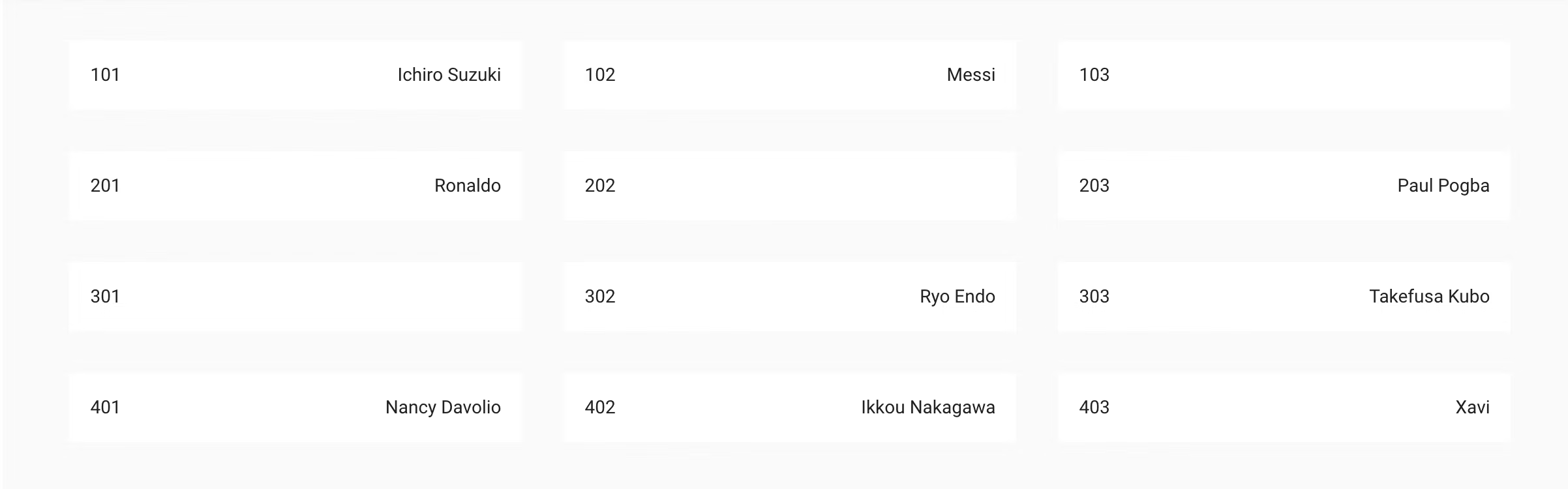
データ構造
v-iconを使ってみよう
v-iconコンポーネントを使って好きなアイコンを使ってみます。アイコンの一覧は公式のMaterial Iconsにページにまとめられてあります。
部屋のタイプに合わせてアイコンを以下のように表示させていこうと思います。
※アイコンの種類には特に拘っていないのでご了承ください。
| Type | Icon |
|---|---|
| single | person |
| double | wc |
| triple | people |
| family | home |
実際にv-iconを表示させてみる
switch文を使い、部屋のデータに合わせて、v-icon名を返すgetRoomTypeIconメソッドを用意しました
getRoomTypeIcon (room) {
if (room.guestInfo) {
switch (room.type) {
case 'single':
return 'person'
case 'double':
return 'wc'
case 'triple':
return 'people'
case 'family':
return 'home'
}
}
return 'no_meeting_room'
}
Vue上でgetRoomTypeIconメソッドを呼び出してあげましょう
<template lang="pug">
v-container
v-layout(
row
wrap
)
v-flex(
xs12
sm6
md4
lg4
v-for="room in rooms"
:key="room.name"
)
v-card.ma-3(
flat
)
v-card-title
| {{ room.number }}
v-spacer
span.mr-1(
) {{ room.status }}
v-card-text(
style="text-align:center; font-size:24px;"
)
v-icon(
large
) {{ getRoomTypeIcon(room) }}
v-spacer
span(
v-if="room.guestInfo"
) {{ room.guestInfo.name }}
</template>
以下のようにデザインが変わります。いい感じですね。

2つの日付の差を求めてみる
宿泊者のデータには宿泊開始日(startedAt)とチェックアウトをする日(leavesAt)のデータを持っています。
何日間宿泊するか、各部屋ごとに表示させていきたいと思います。
あらかじめjavascriptが用意してくれている組み込み関数new Dateオブジェクトを使って日数の差を計算していきます。
getRoomDate (room) {
if (room.guestInfo) {
const day1 = new Date(room.guestInfo.startedAt)
const day2 = new Date(room.guestInfo.leavesAt)
const termDay = (day2 - day1) / 8640000 //24 * 60 * 60 * 1000
return termDay
} else {
return 0
}
}
termDayでday2からday1の差を求めた後、 86400000で割っているのは、
DateオブジェクトからDateオブジェクトを引くとミリ単位で値が返ってくるからです。
そのため、値を1日分のミリ秒(24時間x60分x60秒x1,000ミリ秒=86,400,000ミリ秒)である事で日数を求めます。
※参考:DateオブジェクトMDN
Vue上でgetRoomDateメソッドを呼び出してあげましょう
<template lang="pug">
v-container
v-layout(
row
wrap
)
v-flex(
xs12
sm6
md4
lg4
v-for="room in rooms"
:key="room.name"
)
v-card.ma-3(
flat
)
v-card-title
| {{ room.number }}
v-spacer
span.mr-1(
) {{ room.status }}
v-card-text(
style="text-align:center; font-size:24px;"
)
v-icon(
large
) {{ getRoomTypeIcon(room) }}
v-spacer
span(
v-if="room.guestInfo"
) {{ room.guestInfo.name }}
v-card-actions
div.mr-2
v-icon.mr-1(
small
) event
| {{ getRoomDate(room) }} {{ "days" }}
</template>
vuetifyのアイコンを中心に紹介していきました。最近ライブラリが新調され他にもデザインを豊かにするコンポーネントがたくさん用意されています。是非試してみてください!

